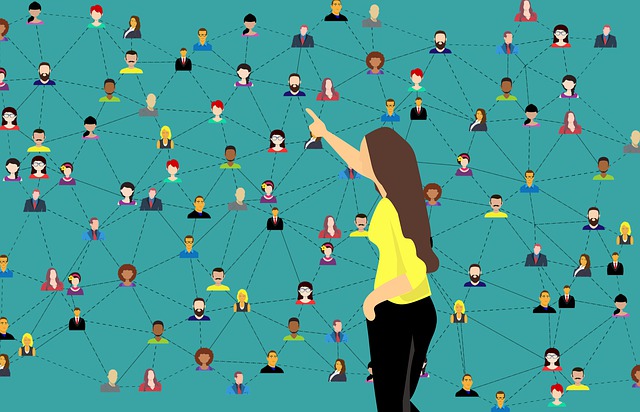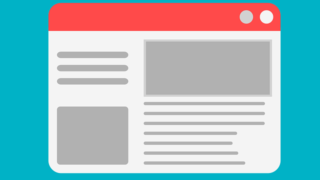皆さんは、Facebook広告のメンバー追加できる役職をどれだけご存じでしょうか?
Facebook広告では、他のメンバーと一緒に管理したい場合などに、そのメンバーを広告アカウントに追加することが出来るんです。
実は、Facebook広告では、アカウントを共有したり、不正なプロフィールを作成して何人かのメンバーで一緒に管理することは規約違反になってしまいます。
ですから、他のメンバーと一緒にFacebook広告を管理したい場合には、広告アカウントにメンバーを追加する必要が出てきます。
メンバーを追加しておくことで、担当者が複数人いる場合などにチェックが楽になったりします。
しかし、実はこのFacebook広告のメンバー追加できる役職を、あまり知らない人が多いんです。
そこで今回この記事では、Facebook広告のメンバー追加できる役職一覧や、メンバーに追加する方法についても見ていきましょう。
Facebook広告のメンバー追加できる役職一覧!
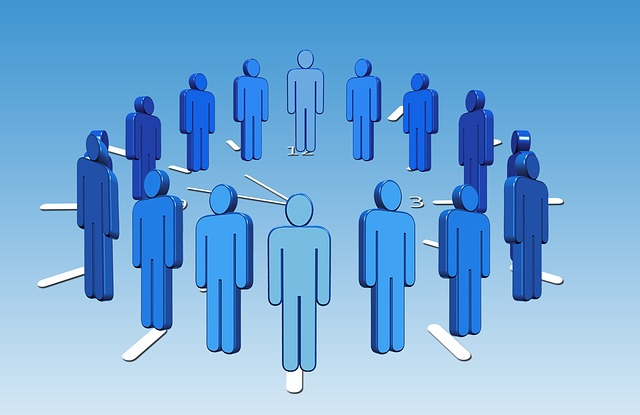 ではまず、Facebook広告のメンバー追加できる役職を一覧で見ていきましょう。
ではまず、Facebook広告のメンバー追加できる役職を一覧で見ていきましょう。
第三者に広告アカウントのアクセス権を与える場合、まずそのユーザーがFacebook広告の何を担当するのか、役割を決める必要があり、役割によって権限を選択します。
Facebook広告アカウントには3つの管理者権限があります。
- 「閲覧のみの権限」
- 「広告出稿が可能な権限」
- 「広告費の支払いもできる権限」
の3種類に分かれています。
悪意を持った人物に支払い権限など重要な権限を付与してしまうとトラブルになりかねないので、役割の確認は事前にしっかりとしておきましょう。
Facebook広告のメンバー追加できる役職は、この管理者権限を与えられるユーザーに限定されています。
そのため、誰でもなることができますが、管理者権限を与えられない限りメンバーとしては追加されません。
他のメンバーを広告アカウントに追加したい場合には、下記のような役割を割り当てることが出来ます。
- 広告アカウントの管理者
- 広告アカウントの広告管理者
- 広告アカウントのアナリスト
3つの権限をまとめると「管理者」「広告管理者」「アナリスト」となります。
これらのメンバーについて、それぞれ詳しく見ていきましょう!
| メンバー | 役割 |
| 広告アカウントの管理者 | 管理者は、広告を作成、編集、表示することができます。 また、レポートへのアクセスや、支払い方法の編集、管理者権限の管理を実行できます。 |
| 広告アカウントの広告管理者 | 広告管理者は、広告を表示および編集することができます。 また、広告アカウントに関連付けられた支払い方法を使用して広告を設定できます。 支払い方法を表示することも可能です。 |
| 広告アカウントの広告管理者 | アナリストは、広告の表示とレポートへのアクセスを実行できます。 |
広告アカウントにアクセス許可を付与することができるのは、Facebookアカウントを所有している人のみとなります。
アカウントを持っていない場合には、アカウントを作成する必要があります。
他のユーザーにFacebook広告アカウントへのアクセス権を与えたとしても、そのユーザーがあなたとしてログインしたり、あなたがシェアしていないプロフィール上のコンテンツを見ることはできません。
権限によって、見られることや出来ることなどが変わってきます。
なので、目的に合った権限を与えるようにしましょう。
| 管理者 | 広告管理者 | アナリスト | |
| 広告の表示 | 〇 | 〇 | 〇 |
| レポートの一覧 | 〇 | 〇 | 〇 |
| 広告の作成と編集 | 〇 | 〇 | |
| 支払い方法の編集 | 〇 | ||
| 管理者アクセス許可の管理 | 〇 |
アカウントを共有する場合には、Facebookで友達としてつながっていなければいけません。
アカウントの共有をするのが面倒だからといって、一時的でも同じFacebookアカウントを使って複数人で共同管理をすることは、Facebookの利用規約に違反する行為となります。
複数人でFacebook広告を管理する場合には、必ず広告主の広告アカウントに追加してメンバーごとに権限を設定しましょう。
Facebook広告のメンバー追加が必要なのはどんな時?
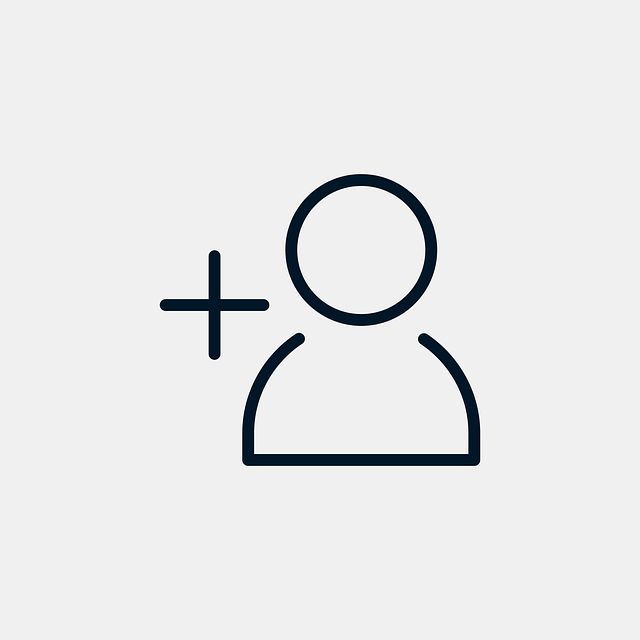 Facebook広告で、メンバーを追加する必要がある場合というのは、一体どんな時があるのでしょうか?
Facebook広告で、メンバーを追加する必要がある場合というのは、一体どんな時があるのでしょうか?
権限が必要な時はいつ?
Facebook広告を配信する場合、自社で配信しているのか、代理店に委託して配信しているかなどによって使い勝手が変わってきますよね。
代理店などに委託して配信を行っている場合などには、企業同士で権限のやりとりをしなければならなくなります。
こんな時は、権限について確認する必要があります。
- 代理店に委託してFacebook広告を配信する場合。
- 広告アカウントにアクセスしたい場合。
- カスタムオーディエンスをアップロードしたい場合。
- 広告の編集や予算の変更をしたい場合。
Facebook広告の権限付与の対象
では、Facebook広告の権限付与の対象について見ていきましょう。
一体、Facebook広告の権限付与の対象はどこまでなのでしょうか?
Facebookが公表している内容としては、
- Facebookページ
- 広告アカウント
- Instagramアカウント
の3つが対象です。
| Facebookページ | 広告と紐づけるFacebookページのアクセス権 (例:広告の入稿や編集) |
| 広告アカウント | 広告を管理するアカウントのアクセス権 (例:広告アカウントの操作やカスタムオーディエンスのアップロード) |
| Instagramアカウント | 広告と紐づけるInstagramアカウントのアクセス権 (例:Instagram広告の入稿や編集) |
また広告アカウントのアクセス権限には、
- スタンダード
- 管理者
の2つの権限レベルがあります。
Facebook広告のメンバーはビジネスマネージャで追加できる
 Facebook広告のメンバーの追加はビジネスマネージャを使って行うことが出来ます。
Facebook広告のメンバーの追加はビジネスマネージャを使って行うことが出来ます。
ではまず、ビジネスマネージャについて見ていきましょう。
ビジネスマネージャとは
Facebookのビジネスマネージャというのは、Facebookページやアプリ、Facebook広告やInstagram広告のアカウントを一括管理出来る公式ツールの事です。
特に代理店などで、複数のクライアントの広告アカウントを、複数人のメンバーで運用する時などに非常に便利です。
アクセスの権限も様々な権限があるので、
- 「この人にはデータだけ見てもらってアドバイスをして欲しい」
- 「Facebookのページだけ管理して欲しい」
- 「自分と同じように管理して欲しい」
など、相手に応じてどこまでの権限を与えるか設定を行うことができます。
ビジネスマネージャを使う時には、個人のFacebookアカウントが必要になるので、まだ持っていない方は作成しておきましょう。
ビジネスマネージャの便利な点
では、ビジネスマネージャを使うことでどんな利点があるのでしょうか?
- 作業の効率化が出来る。
- セキュリティが強化出来る。
- 仕事とプライベートを分けることが出来る。
- Instagram広告アカウントも管理出来る。
作業の効率化が出来る
まず、Facebook関連のアカウントの一括管理をすることが出来るのでとても便利です。
Facebookページやアプリ、Facebook・Instagram広告アカウントの一元管理ができ、ログインをいちいちし直す必要がないからです。
また、複数の広告アカウントの支払い方法を一つにまとめることも出来ます。
セキュリティの強化が出来る
また、各ユーザーごとにページやアカウントに必要なアクセス権限を設定することが可能となります。
外部のパートナーに対してログイン情報を共有するというの、はとてもリスクの高いことですよね。
ですが、ビジネスマネージャを使えば、ログイン情報を共有しなくてもよくなります。
また、不要になったときにはビジネスマネージャからいつでもアクセス権限を解除することも出来て便利です。
新しいデバイスなどからアクセスした場合には、二段階認証が必要など、安全にアカウントを使用することも出来ます。
仕事とプライベートを分けることが出来る
そして、仕事とプライベートを分けることも出来ます。
ビジネスマネージャは、個人のアカウントでログインします。
ビジネスマネージャのユーザーとFacebookの個人アカウントは区別して管理されるので、個人アカウントが共有されないというのは安心ですよね。
Instagram広告アカウントも管理出来る
Facebookのビジネスマネージャでは、Instagram広告のアカウントも管理することが出来ます。
InstagramはFacebookの傘下なので、FacebookにあわせてInstagram広告を運用している人も多いかと思います。
そういった広告アカウントを管理出来るのは便利ですよね。
Instagram広告のアカウントを追加する方法は以下の通りです。
- ビジネスマネージャから「ビジネス設定」をクリックします。
- 「Instagramアカウント」から追加をクリックします。
- 「Instagramアカウントをリンク」をクリックし、ビジネスマネージャに紐づけしたいアカウントのユーザーネームとパスワードを入力します。
- リンクさせたい広告アカウントを選択し、「完了」をクリックします。
これで設定は完了です。
Facebook広告のメンバー追加する方法
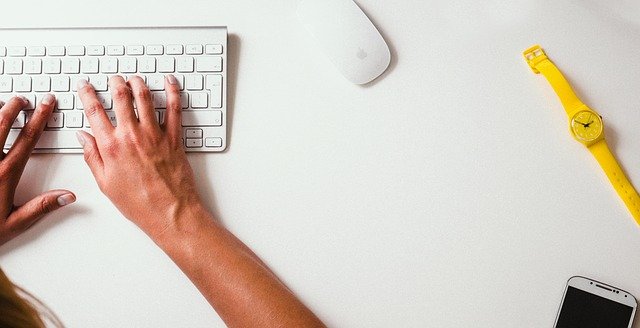 では、Facebook広告のメンバーを追加する方法を見ていきましょう。
では、Facebook広告のメンバーを追加する方法を見ていきましょう。
広告アカウントにメンバーを追加する
- 「広告アカウントの役割」から「メンバー追加」を選択します。
- アクセスを許可するメンバーの名前かメールアドレスを入力します。
- ドロップダウンメニューから役割を選択し、「承認」をクリックします。
これで、広告アカウントにメンバーを追加することが出来ます。
追加したメンバーは、選択した役割に応じて広告アカウントへアクセスが出来るようになります。
メンバーを削除したり、アクセス許可を変更する場合には、「ユーザーを削除」することが出来ます。
ビジネスマネージャにメンバーを追加する
メンバーを、ビジネスへアクセスできるように許可を付与する方法を見ていきましょう。
- 「ビジネス設定」に移動します。
- 「メンバー」をクリックします。
- 「+追加」をクリックして、追加するメンバーの仕事用のメールアドレスを入力します。
- 割り当てる役割を選択し、「社員アクセス」または「管理者アクセス」を選択します。(「詳細オプション」を選択し、「ファイナンスアナリスト」や「ファイナンスエディター」を選択することも可能です。)
- 「次へ」をクリックし、アセットタイプを選択します。
- 「招待」をクリックします。
⑤のアセットタイプを選択するところでは、最初の列でアセットタイプを選択肢、2列目でメンバーを追加する個々のアセットを選択しましょう。
また、3列目で付与したいタスクの切り替えボタンをオンするか、管理者アクセスの切り替えボタンをオンにしましょう。
そして、アセット管理やそのアセットに関連する全てのタスクを実行する許可を付与します。
こういった手順を繰り返すことで、複数のアセットにメンバーを追加できるようになります。
招待メールを受け取ったら
メンバーに追加すると、そのメンバーに「招待メール」が送信されます。
招待メールを受け取ったら、メールを受け取ったメンバーは、自分の個人アカウントのFacebookにログインします。
すると、招待が承認されるようになります。
個人用のアカウントでログインすることによって、仕事のメールアドレスと個人のアカウントをFacebookが結びつけることが出来ます。
ビジネスマネージャでは、他人のに自分の個人アカウントは紐づけられません。
Facebook広告のメンバー追加で各項目ごとの権限付与方法
 では、各項目ごとの権限付与方法を見ていきます。
では、各項目ごとの権限付与方法を見ていきます。
Facebookページの権限付与方法
項目の1つ目は「Facebookページの権限付与方法」です。
Facebookページの権限付与は、広告の入稿や編集の際に必要になってきます。
運用を担当者に権限を付与するようにしましょう。
- 「ページ」をクリックします。
- 「追加」をクリックします。
- Facebookページのアクセスをリクエストを選択します。
- Facebookのページの名前かもしくはURLを入力します。
- 「アクセスをリクエストする」をクリックします。
こうすることで、管理者にメールが送信され、アクセス権の付与は完了となります。
そして、その後、広告運用者に権限を付与していきます。
- 「ページ」から対象のFacebookページを選択します。
- 「ユーザーを追加」をクリックします。
- 広告運用者のアカウントを選択します。
- 広告の作成権限を付与します。
- アクセス許可を設定します。
これで、権限の付与は完了です。
広告アカウントの権限付与方法
次は「広告アカウントの権限付与方法」です。
この権限を付与することによって、アカウントの操作やアカウントの閲覧、カスタムオーディエンスのアップロードを行う時に必要となります。
- 「広告アカウント」をクリックします。
- 該当する広告アカウントを選択します。
- 権限を付与するアカウントを選択します。
ここからは、用途別に権限を選択します。
- 広告運用の場合→キャンペーンを管理
- 閲覧権限のみ付与→パフォーマンスを確認
- カスタムオーディエンスのアップロード→広告アカウントを管理
広告のアカウントの管理権限は、支払い設定などの操作が可能になってしまいますので、複数のユーザーに与えないように注意しましょう。
Facebook広告でメンバー追加のための権限付与でできること
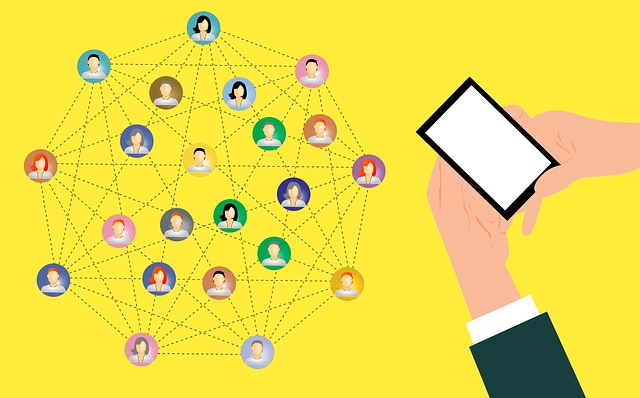 では、Facebook広告で権限付与でできることを見ていきましょう。
では、Facebook広告で権限付与でできることを見ていきましょう。
Facebook広告で権限付与で出来ることは、
- 広告の表示
- レポート一覧
この2つになります。
また他にも、
- 閲覧だけの権限
- 広告の出稿だけが可能な権限
などを制限することも可能です。
Facebook広告でアセットにメンバーを追加する方法
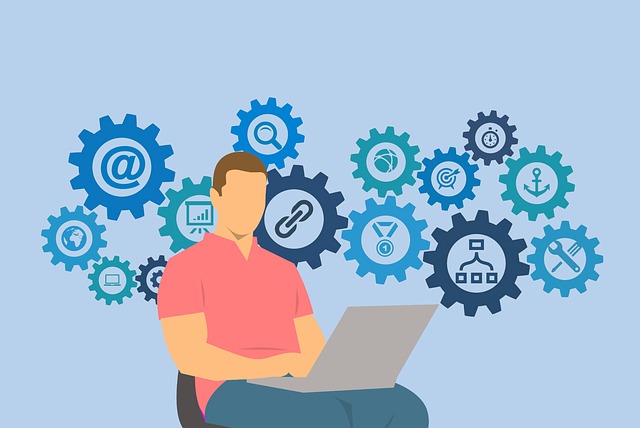 Facebook広告のビジネスマネージャでは、メンバーをアセットに追加することが出来ます。
Facebook広告のビジネスマネージャでは、メンバーをアセットに追加することが出来ます。
アセットというのは、
- ページ
- 広告アカウント
- カタログ
- アプリ
などのことを言います。
メンバーをアセットに追加することによって、メンバーに付与する権限レベルを選択できます。
アセットにメンバーを追加できるのは管理者のみです。
では、アセットにメンバーを追加する方法を見ていきましょう。
- 「ビジネス設定」を開きます。
- 「メンバー」をクリックし、メンバーを選択します。
- 「アセットに割り当てる」で汗っとタイプを選択しましょう。
- メンバーに付与するタスクの切り替えボタンをオンにします。
- アクセス許可を付与するアセットを選択し、権限を付与します。
- 「変更を保存」をクリックします。
これでアセットを追加することが出来ます。
管理者アクセスの切り替えボタンをオンにしても、メンバーがアセットの管理とアセットで出来る全てのタスクを実行できるようにすることが可能です。
Facebook広告のメンバー追加するときの注意点
 Facebook広告のメンバーを追加するときの注意点について見ていきましょう。
Facebook広告のメンバーを追加するときの注意点について見ていきましょう。
メンバーを追加できるのは管理者のみ
ビジネスマネージャにメンバーを追加できるのは管理者のみとなります。
管理者以外のメンバーは、追加する権限はありません。
知らない人を追加しない
これは当たり前のことですが、知らない人を追加するのはやめましょう。
追加したメンバーが知らない人の場合、ユーザーやビジネスをだますような目的で偽アカウントを作成している可能性もあります。
リクエストが信頼できる人からのものでない場合にはすぐに許可するのはやめておきましょう。
しっかりと直接連絡して、ビジネスに追加しても問題がないかどうかを確認するようにする必要があります。
Facebookからのリクエストに注意
Facebookがビジネスマネージャにアクセスをリクエストしてくるという場合もあります。
しかし、Facebookがビジネスマネージャにリクエストをすることはあり得ません。
Facebookを名乗って、リクエストをされたとしても絶対に許可しないでください。
その場合には即却下し、報告をするようにしましょう。
サードパティビジネスは認証できない
サードパティビジネスが、認証を与えることは出来ません。
Facebookでのビジネス認証を支援するなどと主張してくるようなビジネスから追加リクエストされた場合には、詐欺であるということを覚えておきましょう。
リクエストがあった場合にはすぐに報告するようにしましょう。
ビジネス認証は「設定」の「ビジネス情報」のセクションから行います。
Facebook広告のメンバー追加できる役職一覧!メンバー追加する方法も!まとめ
 今回は、Facebook広告のメンバー追加できる役職や、メンバーを追加する方法などについて見ていきました。
今回は、Facebook広告のメンバー追加できる役職や、メンバーを追加する方法などについて見ていきました。
Facebook広告のメンバー追加できる役職は、全ユーザーになっているんですね。
また、追加する方法も見ていきました。
設定は結構ややこしいですが、ビジネスマネージャを使用することで色々なアカウントを一括で管理することが出来るのでとても便利です。
アクセス権限を付与する場合には、どの権限でどんな操作が出来るようになるのかをしっかりと確認しておきましょう。
注意点に気を付けて、詐欺などに騙されないようにしたいですね。
Facebook広告にメンバーを追加して、効率的な広告運用をしていきましょう!
講座ビジネス・コンテンツビジネスの広告運用で成果に伸び悩んでいませんか? ・売り上げが伸びない と運用にお困りの方、セカンドオピニオンとして、まずはアドベートにご相談ください! アドベートは176社の運用実績があり、弊社独自のノウハウで、億超えのスクールを10社以上生み出しています。
サポートしている業種も様々で、 ・起業塾 等々。 実績としましては、 ■経営コンサルタント After ■整体手技講座 After という圧倒的な結果をたたき出しています。 弊社では、運用の成果を最大限に発揮するために下記に当てはまるお客様の支援をしたいと思っております。 ・商品、サービスに自信があり、本当に良いものをお客様に届けたいという会社様 ・担当コンサルタントを対等なビジネスパートナーだと考え、互いに配慮したコミュニケーションを望む会社様 ・同じ目標達成のために、積極的に両社協力して進められる会社様 ご賛同いただけましたら、下記ボタンをクリックして詳細を確認してください。 |